笔记本电脑怎样用网线连接上网 笔记本电脑如何使用网线上网
在如今网络普及的时代,笔记本电脑已经成为人们生活中不可或缺的一部分,而要想让笔记本电脑连接上互联网,除了通过Wi-Fi无线连接外,还可以通过使用网线来实现。通过简单的插拔,就可以让笔记本电脑稳定地连接上网络,享受更快速的上网体验。下面我们就来看一看笔记本电脑如何使用网线连接上网。
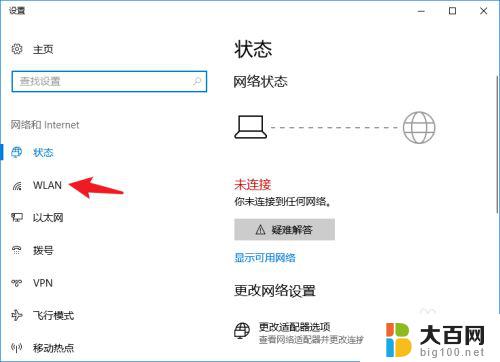
1、首先确定您的笔记本有网线接口,现在有很多轻薄本已经取消了这个接口。您可以通过购买扩展坞或者是USB网卡的方式连接网线;
2、将网线的接头插入【RJ-45接口】,即计算机网络数据传输插头,等到听到卡住的声音之后即可;
3、没有网络连接的笔记本电脑系统右下角的状态栏中,【Internet访问】出现黄色感叹号。点击后选择【网络设置】;
3、进入网络设置后选择【拨号】,点击其中的【设置新连接】,接下来将网络公司给予的账号密码输入,保存后退出;
4、重新打开网络设置可以看到拨号选项中出现刚才设置的宽带连接,点击连接即可;
5、需要注意的是,如果用户的有线网络不属于拨号上网,而是光纤。如果是直接使用在光猫中引出来的网线,只需要直接插上就可以使用;如有异常,点击红色的大叉。启用操作系统中的向导查找网络异常的原因,也可以打开【本地连接】,选择【常规】中的【诊断】;
6、如果无法上网,可能是出现了DNS相关问题。使用【Win】+【R】打开【运行】,输入ipconfig/flushdns回车执行命令,重建本地DNS缓存。
以上是关于如何使用网线连接笔记本电脑上网的全部内容,如果还有不清楚的用户,可以参考小编的步骤进行操作,希望对大家有所帮助。
笔记本电脑怎样用网线连接上网 笔记本电脑如何使用网线上网相关教程
- 笔记本怎么接网线上网 笔记本电脑如何使用网线连接上网
- 网线连接笔记本电脑怎么设置上网 如何用网线连接笔记本电脑上网
- 如何用网线连接笔记本电脑 笔记本电脑如何通过网线连接上网
- 笔记本电脑能不能接网线上网 笔记本电脑用网线上网的方法
- 笔记本电脑插网线吗? 笔记本电脑如何使用网线连接网络
- 网线怎么插笔记本电脑 笔记本电脑如何使用网线连接网络
- 笔记本电脑怎么用网线连接网络 笔记本电脑插网线无法连接网络怎么解决
- 笔记本电脑如何连接网线步骤 笔记本如何设置连网线
- 网络正常 笔记本电脑连不上网 笔记本电脑无线网络连接上但无法上网怎么办
- 笔记本电脑网络连接 笔记本电脑如何连接无线网络
- winds自动更新关闭 笔记本电脑关闭自动更新方法
- 怎样把windows更新关闭 笔记本电脑如何关闭自动更新
- windows怎么把软件删干净 如何在笔记本上彻底删除软件
- 苹果笔记本windows系统怎么看配置 怎么查看笔记本的配置信息
- windows系统卡死 笔记本卡顿怎么办
- window键盘关机 笔记本怎么用快捷键直接关机
电脑教程推荐